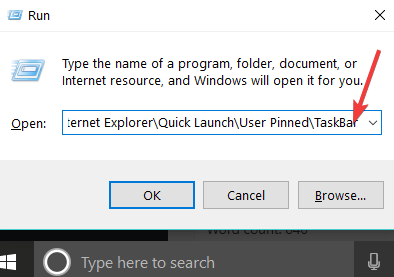Cómo hacer una copia de seguridad de la barra de tareas en Windows 10
- Utiliza la barra de tareas ubicada en la parte inferior de la pantalla para más que comprobar la hora.
- Lo más probable es que ya haya anclado las aplicaciones que usa con frecuencia y haya reorganizado los botones de la barra de tareas, así que no dude en seguir el procedimiento a continuación para hacer una copia de seguridad de la barra de tareas.
- Para una experiencia de PC agradable, no dude en echar un vistazo más de cerca a nuestra sección de Consejos de Windows 10.
- No necesitas ser un profesional. Nuestra misión es hacer su trabajo mucho más fácil, así que marque este Centro de tutoriales técnicos para obtener más referencias.
Para solucionar varios problemas de la PC, recomendamos DriverFix: este software mantendrá sus controladores en funcionamiento, lo que lo mantendrá a salvo de errores comunes de la computadora y fallas de hardware. Verifique todos sus controladores ahora en 3 sencillos pasos:
- Descargue DriverFix (archivo de descarga verificado).
- Haga clic en Iniciar escaneo para encontrar todos los controladores problemáticos.
- Haga clic en Actualizar controladores para obtener nuevas versiones y evitar fallas en el sistema.
- DriverFix ha sido descargado por 503,476 lectores este mes.
Tener una copia de seguridad de su barra de tareas en Windows 10 puede ayudarlo siempre que desee reinstalar su sistema operativo Windows o tal vez actualizar a una versión más nueva de Windows.
Esta copia de seguridad de su barra de tareas le permitirá restaurar las aplicaciones que tenía en la versión anterior de Windows o en la copia anterior, simplemente siguiendo unos sencillos pasos.
Por lo tanto, antes de volver a instalar su sistema operativo, le sugerimos que siga el tutorial que se indica a continuación y cree una copia de seguridad de su barra de tareas para usarla más tarde cuando la necesite.
Nota: Cuando coloque la copia de seguridad de la barra de tareas en un nuevo sistema operativo Windows, asegúrese de tener todas las aplicaciones que tenía en la versión anterior que estaban ancladas a la barra de tareas.
Si no es así, instálelos nuevamente para Microsoft Store.
¿Cómo puedo hacer una copia de seguridad de la barra de tareas en Windows 10?
1 Modifique su registro y haga una copia de seguridad de la barra de tareas
- Pulse y mantenga pulsado el botón de Windows y el botón R.
- Debería aparecer una ventana de ejecución donde tendrá que escribir allí regedit.
- Presione Enter en el teclado después de escribir la palabra anterior.
- Debería aparecer una ventana del Editor del Registro en la pantalla.
- En el lado izquierdo de esa ventana, deberá hacer clic con el botón izquierdo en la carpeta HKEY_CURRENT_USER.
- Ahora, en la carpeta HKEY_CURRENT_USER, deberá hacer clic izquierdo en Software.
- En la carpeta Software, haga clic con el botón izquierdo en Microsoft.
- Luego, en la carpeta de Microsoft, haga clic con el botón izquierdo en la carpeta de Windows.
- Mientras esté aquí, haga clic con el botón izquierdo en la carpeta CurrentVersion.
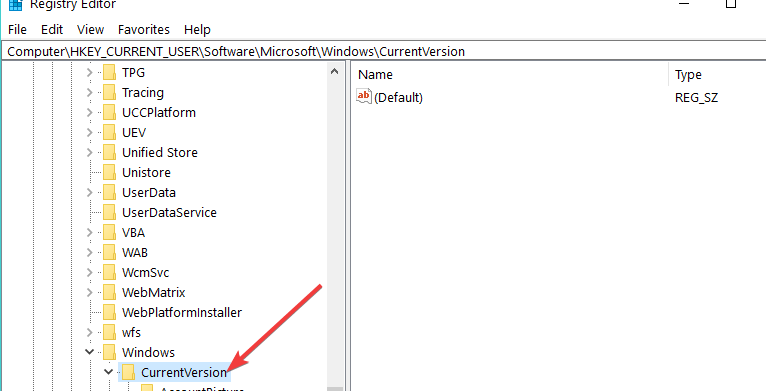
- Ahora, en la carpeta CurrentVersion, haga clic con el botón izquierdo en la carpeta Explorer.
- En la carpeta del Explorador, haga clic con el botón izquierdo en la carpeta de la barra de tareas.
- Deberá hacer clic con el botón derecho en la carpeta de la barra de tareas que tiene a la izquierda.
- En el menú presentado, haga clic con el botón izquierdo en la función Exportar.
- Ahora deberá nombrar el archivo.
- Guarde el archivo .reg en una memoria USB externa o en un disco duro externo para realizar una copia de seguridad, ya que lo necesitará más adelante.
- Después guardó la exportación de la barra de tareas en el escritorio, tendrá que mantener presionado de nuevo el botón de Windows y el botón R.
- Después de que aparezca la ventana Ejecutar, debe escribir allí el siguiente comando:
%AppData%MicrosoftInternet ExplorerQuick LaunchUser PinnedTaskBar![Cómo hacer una copia de seguridad de la barra de tareas en Windows 10]()
- Después de escribir el comando anterior, presione el botón Entrar en el teclado.
- Ahora tendrá frente a usted la barra de tareas de la carpeta con todas las aplicaciones que había anclado.
Esta es solo la primera parte de nuestro tutorial sobre cómo hacer una copia de seguridad de la barra de tareas de Windows 10. Los pasos a seguir en la segunda parte se enumeran a continuación.
2 Restaure los accesos directos de la barra de tareas copiados desde una unidad externa
- Mantenga presionada la tecla de Windows + R para abrir la ventana Ejecutar.
- En la ventana Ejecutar, escriba el comando publicado aquí:
%AppData%MicrosoftInternet ExplorerQuick LaunchUser PinnedTaskBar - En la carpeta que se abrió, deberá copiar los accesos directos de la copia de seguridad que realizó un par de pasos anteriormente.
- Mantenga presionada la tecla de Windows + el acceso directo R una vez más.
- Escriba regedit en la ventana Ejecutar.
- Presione Enter en el teclado.
- Después de abrir el Editor del Registro, déjelo allí y continúe con los siguientes pasos.
- Haga clic derecho en la barra de tareas en un espacio abierto.
- Seleccione desde allí Administrador de tareas haciendo clic izquierdo en él.
- En la pestaña Procesos, cierre explorer.exe haciendo clic con el botón izquierdo en él. Luego, haga clic con el botón izquierdo en el botón Finalizar proceso que tiene en la parte inferior derecha de la ventana del Administrador de tareas.
- Seleccione la ventana del Editor del Registro y haga clic con el botón izquierdo en el menú Archivo que se presenta en la parte superior izquierda.
- Seleccione en el menú Archivo la opción de Importar.
- Ahora deberá importar el archivo .reg que realizó un par de pasos anteriormente desde la memoria USB o el disco duro externo.
- Después de importarlo, puede volver a la ventana del Administrador de tareas y hacer clic con el botón izquierdo en la función Archivo.
- Haga clic con el botón izquierdo en Ejecutar nueva tarea a continuación.
- Escriba en el explorador del cuadro de ejecución .
- Presione el botón Enter en el teclado.
Nota: Esto abrirá su explorer.exe, el proceso que finalizó en los pasos anteriores.
Ahora viene la parte más importante de este tutorial donde deberá copiar todos los accesos directos de la carpeta anterior a una unidad externa.
De esta manera, siempre que reinstale Windows 10, puede restaurar esta barra de tareas de respaldo en el nuevo sistema.
Después de seguir todos estos pasos, solo podemos esperar que haya logrado hacer una copia de seguridad de su barra de tareas e instalarla en su nuevo sistema operativo Windows.
Si tiene alguna pregunta sobre este tema, puede escribirnos a continuación en la sección de comentarios. Te ayudaremos lo antes posible.
Nota del editor: esta publicación se publicó originalmente en agosto de 2018 y desde entonces se ha renovado y actualizado en junio de 2020 para brindar frescura, precisión y exhaustividad.